Actualizado a: 16 de octubre de 2023
Si nos lees frecuentemente, seguro que ya sabes que la señal inalámbrica de tu WiFi puede estar funcionando a 2.4 y a 5Ghz. Como sabes, la 2.4 puede tener algunas ventajas como la compatibilidad con dispositivos conectados más antiguos y su mayor alacance al no absorberse tan fácilmente por los obstáculos al tener una frecuencia menor.
Pero la 5Ghz tiene sus ventajas si la cobertura es buena y dispones de un equipo moderno que lo soporte, ya que obtendrás un enlace de conexión con mayor velocidad.
Si ese es tu caso, es probable que quieras asegurar que tu tarjeta de red fuerce la conexión al router mediante la frecuencia de 5Ghz para obtener los mejores resultados. En este tutorial aprenderás a hacerlo de forma muy sencilla y explicada paso a paso.
Aunque te recomendamos tener en casa uno de los mejores routers del mercado.
Para más información sobre soluciones y dispositivos de red, te recomiendo acceder a la zona de redes de este blog.
¿Por qué forzar una conexión WiFi a 5 GHz en Windows?
Si tienes un router moderno y un dispositivo compatible, es probable que te interese aprovechar al máximo la banda de 5 GHz en tu conexión WiFi. Esta guía está diseñada para enseñarte cómo forzar tu tarjeta de red en Windows 10 a conectarse a la banda de 5 GHz. Esto es especialmente útil si deseas beneficiarte de una conexión más rápida y menos congestionada en comparación con la banda de 2.4 GHz.
Este tutorial es ideal para usuarios que:
- Tienen un router que emite en ambas bandas de frecuencia (2.4 GHz y 5 GHz).
- Desean maximizar la velocidad de su conexión a Internet.
- Experimentan congestión o interferencia en la banda de 2.4 GHz.
Cómo forzar la conexión WiFi de 5Ghz en Windows paso a paso
Bien, si ese es tu caso, y sabes que tu router está emitiendo en ambas bandas de frecuencia, pero quieres aprovechar el rendimiento máximo, entonces puedes hacer lo siguiente para forzar la conexión por 5 Ghz desde tu Windows:
Abre el panel de control, ve a Hardware y Sonido (si estás en Windows 11) y luego a Administrador de dispositivos para ajustar la configuración de tu router WiFi.
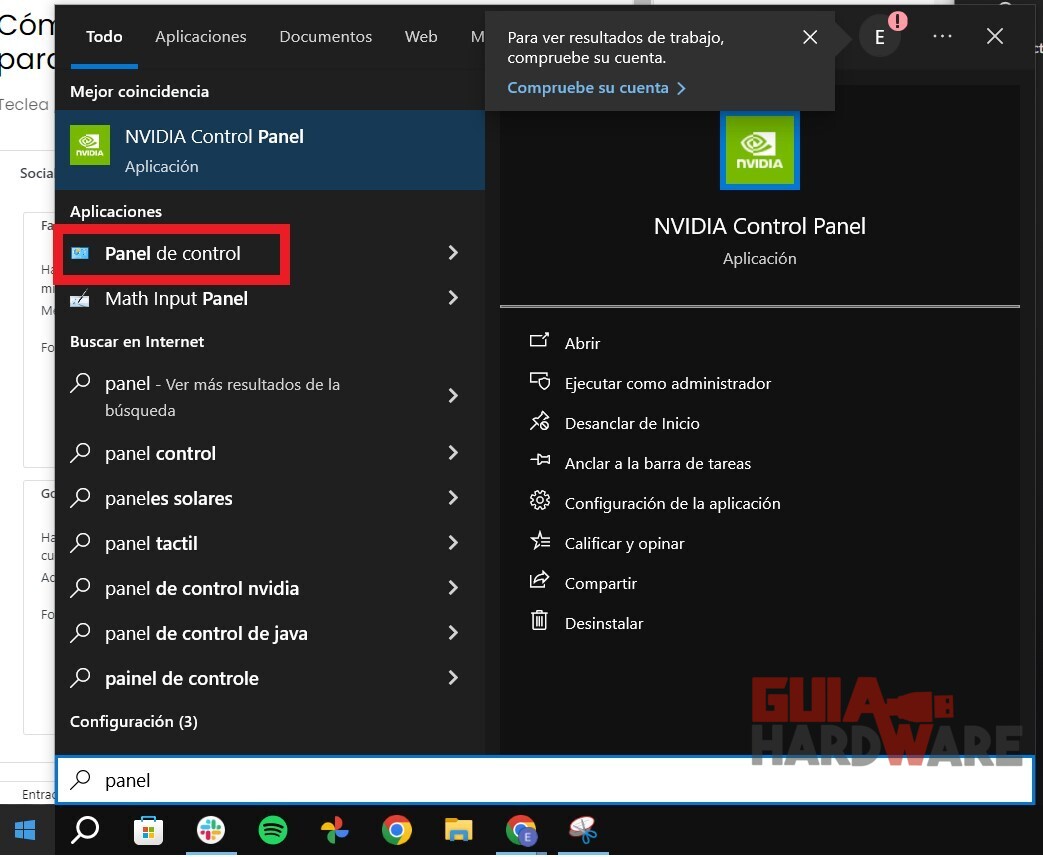
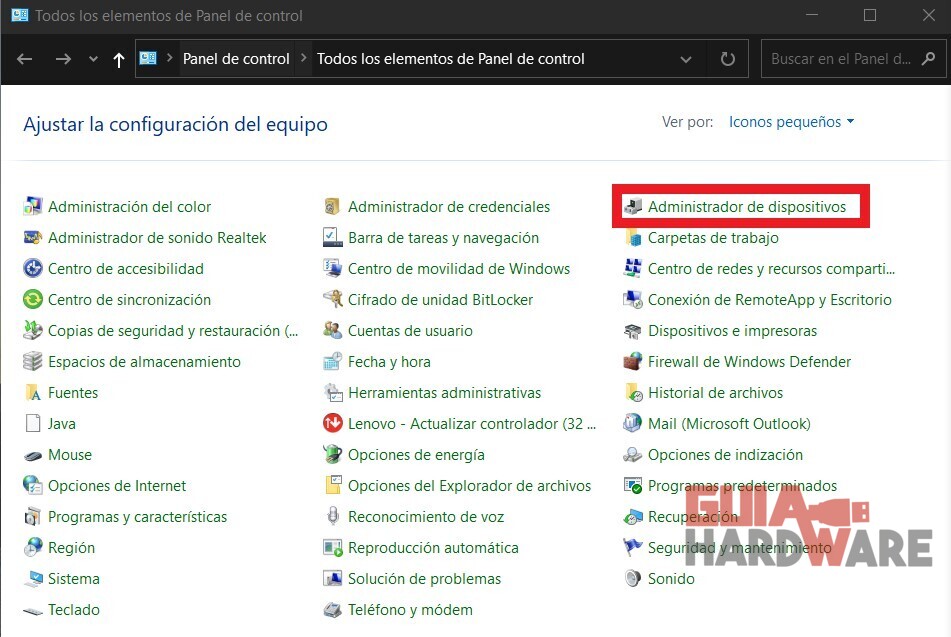
Abre los adaptadores de red. Después, selecciona tu adaptador y posteriormente haz clic derecho sobre él.
Luego haz clic en propiedades.
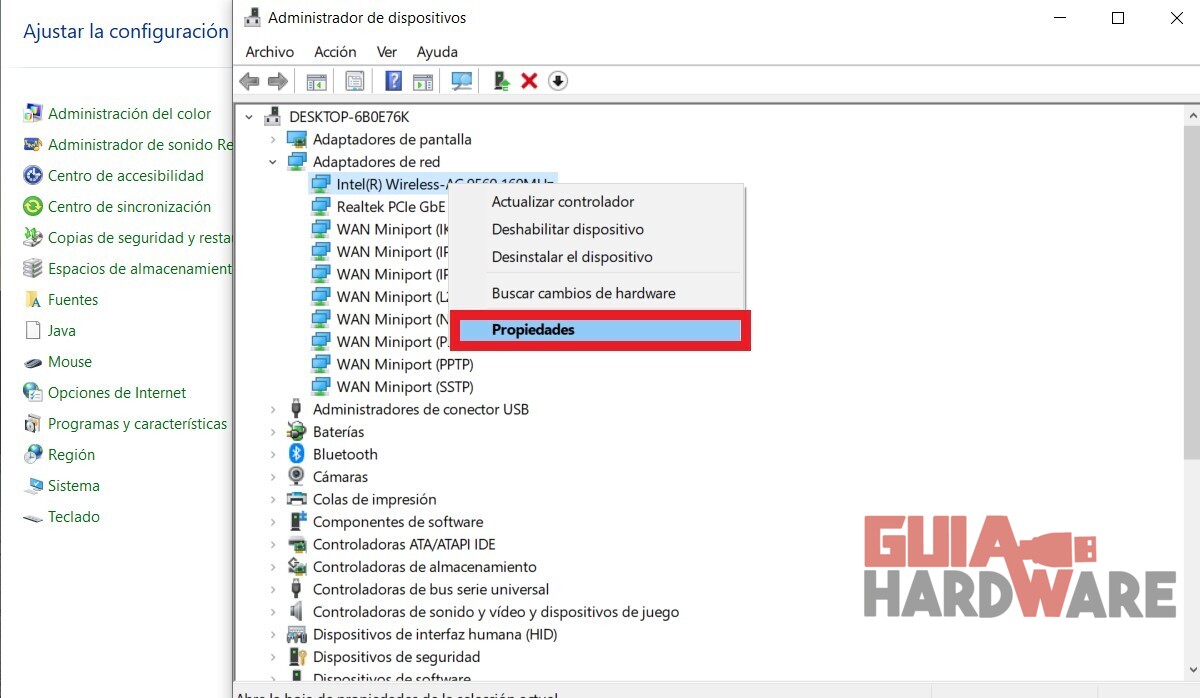
Abre la pestaña de Opciones Avanzadas del adaptador.
Busca la opción de «Modo inalámbrico 802. 11 a/b/g» y elige 5 GHz.
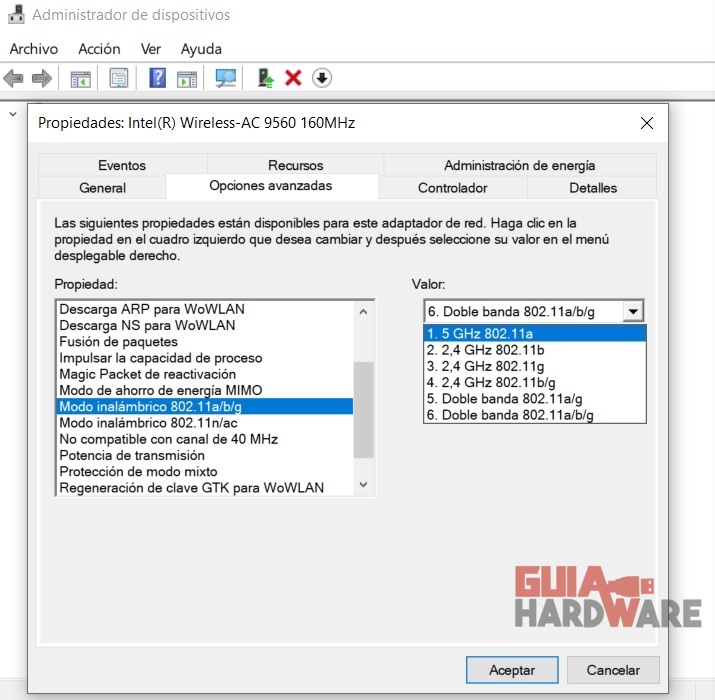
Acepta los cambios para mejorar tu conexión WiFi.
Si quieres revertir los cambios, ve a la configuración de Windows, selecciona Restablecimiento de red y sigue las instrucciones.
Puedes reiniciar tu PC para aplicar los cambios correctamente.
Si quieres asegurarte de que ha surtido efecto, puedes comprobar el estado de red en tu Windows para ver la velocidad, cobertura, y demás del enlace actual:
- Ve a Inicio.
- Luego en Configuración.
- Selecciona Red e Internet.
- Pulsa en Estado para ver los detalles.
Si no se ha cambiado, es probable que necesite reiniciar para que surta efecto…
Diferencias entre las redes WiFi de 5 GHz y 2.4 GHz
Velocidad
- 5 GHz: Generalmente ofrece velocidades de datos más rápidas en comparación con 2.4 GHz. Esto es especialmente útil para aplicaciones que requieren una gran cantidad de ancho de banda, como streaming de video en alta definición o juegos en línea.
- 2.4 GHz: Aunque es más lento en comparación con 5 GHz, sigue siendo suficiente para tareas como navegación web, correo electrónico y streaming de música.
Alcance
- 5 GHz: Tiene un alcance más corto debido a su mayor frecuencia. Los obstáculos como paredes y pisos pueden afectar más significativamente la señal.
- 2.4 GHz: Ofrece un mayor alcance y es mejor para atravesar obstáculos, lo que lo hace más adecuado para usos en hogares más grandes o con múltiples pisos.
Congestión e Interferencia
- 5 GHz: Menos propenso a la interferencia de otros dispositivos electrónicos y redes vecinas, lo que resulta en una conexión más estable.
- 2.4 GHz: Más susceptible a la interferencia de otros dispositivos electrónicos como microondas, teléfonos inalámbricos y otras redes Wi-Fi, lo que puede resultar en una conexión menos estable.
Compatibilidad
- 5 GHz: No todos los dispositivos son compatibles con esta banda, especialmente los más antiguos.
- 2.4 GHz: Tiene una mayor compatibilidad con dispositivos más antiguos y es la banda más comúnmente utilizada.
Uso Ideal
- 5 GHz: Mejor para entornos donde se necesita alta velocidad de datos y baja latencia, como juegos en línea o streaming de video en alta definición.
- 2.4 GHz: Más adecuado para tareas básicas de Internet y en hogares donde el alcance es una preocupación más grande que la velocidad.
Conclusión
Ahora que has aprendido cómo forzar tu tarjeta de red en Windows 10 a conectarse a la banda de 5 GHz y comprendes las diferencias clave entre las bandas de 5 GHz y 2.4 GHz, estás mejor equipado para tomar una decisión informada sobre qué banda usar. Si buscas velocidades de conexión más rápidas y una menor susceptibilidad a la interferencia, la banda de 5 GHz es la elección ideal para ti. Por otro lado, si la compatibilidad y el alcance son tus principales preocupaciones, la banda de 2.4 GHz podría ser más adecuada para tus necesidades.
Recuerda que la elección de la banda no es una decisión de «todo o nada». Muchos routers modernos ofrecen la capacidad de emitir en ambas bandas simultáneamente, permitiéndote cambiar según tus necesidades. Con la información y las instrucciones proporcionadas en este artículo, ahora tienes las herramientas necesarias para optimizar tu experiencia de navegación según tus requisitos específicos.
Esperamos que esta guía te haya sido útil y te invitamos a consultar nuestros otros artículos y recursos para más información y consejos





